
Audio Reader XL(文本转换语音MP3)
v21.0.0- 软件大小:73.7 MB
- 更新日期:2020-11-13 12:13
- 软件语言:英文
- 软件类别:文字处理
- 软件授权:修改版
- 软件官网:待审核
- 适用平台:WinXP, Win7, Win8, Win10, WinAll
- 软件厂商:

软件介绍 人气软件 下载地址
Audio Reader XL
21是国外制作的文字转换语音软件,可以帮助用户将文字内容朗读,从而转换为MP3文件,例如您需要制作语音小说的时候就可以将小说内容复制到软件,让软件帮助您朗读文字内容,您也可以通过软件制作听力文件,将English文章内容粘贴到软件转换为MP3,这样就可以在音乐播放器或者手机上听文章内容,您也可以设计一些语音广告内容,将广告文字输入到软件就可以转换为语音,可以将语音放到自己的门店或者是商场循环播放,Audio
Reader XL 21提供中文引擎和English引擎,可以朗读中文、英文内容!
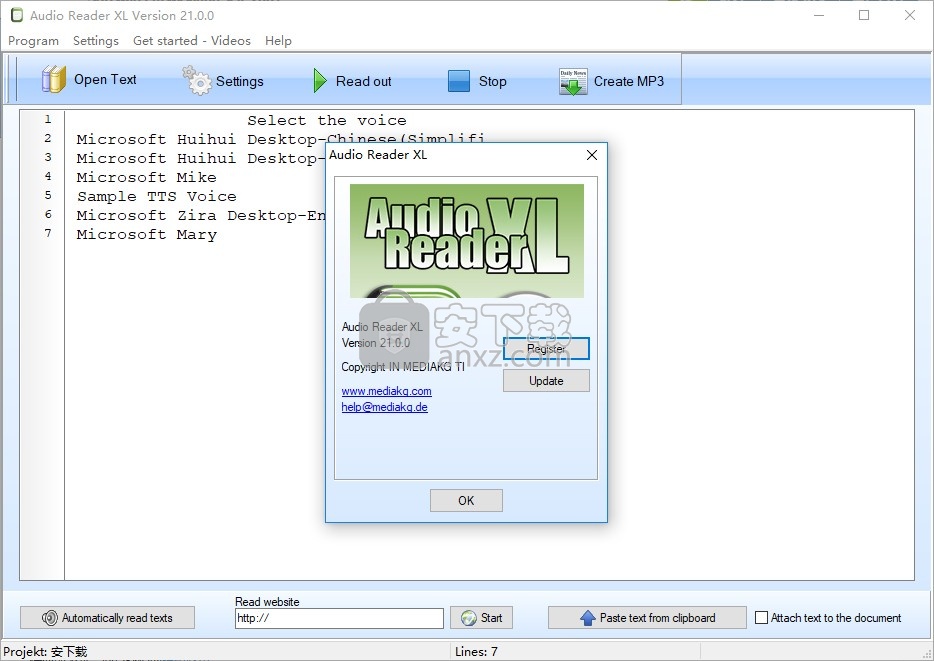
软件功能
1、Audio Reader XL用于大声朗读文本和文档 让文本到语音软件Audio Reader XL阅读电子书,各种文本,PDF,Word文档,网页,电子邮件和其他具有自然声音的文档,或将文本转换为MP3并将这些文件下载到MP3播放器,USB闪存驱动器或将这些MP3刻录到CD-ROM。
2、文本到语音软件在许多场合下功能强大的工具
当您太忙而无法阅读时,请使用我们的文本语音软件音频阅读器XL
文本语音软件音频阅读器Audio Reader XL是一个有用的工具,它可以朗读文本或轻松地将其保存到MP3,以供忙碌的人听在做其他事情的同时编写文字。音频阅读器XL允许用户接收信息而不必理会他们在做什么;例如,开车去上班或上学时。
3、音频阅读器XL文本到语音软件也可以用作听觉学习的强大工具!
使用“文字转语音”软件以您自己的语言练习您的听力和口语技能,或掌握外语的发音。轻松学习,将您的教学资料转换为MP3文件,可以在任何地方反复收听。
4、使用Audio Reader XL文本到语音软件的功能为您的网站,电子书,学习资料,文档等提供声音!将任何文本(例如Word文档,电子邮件,电子出版物或PDF)转换为音频,然后直接在计算机上收听它们,或者将文本转换为MP3文件,以便在移动设备(例如手机或MP3播放器)上收听
软件特色
1、Audio Reader XL 21提供文字朗读功能,直接将文本内容朗读
2、软件提供多种语音引擎,可以选择中文、English语音引擎使用
3、粘贴English到软件就可以启动朗读功能,在软件试听朗读效果
4、支持文本添加功能,将英文文本添加到软件转换为语音
5、软件操作简单,启动主程序会自动弹出语音类型选择,你可以自己选择适合的语音 使用
6、支持一行一行的朗读,可以设置朗读完毕自动暂停
7、您可以在软件制作MP3文件。如果觉得软件朗读效果好就可以制作MP3
8、可以将网上的英文文章、单词等内容粘贴到这款软件转换为语音
9、可以将中文内容添加到软件朗读,在软件转换语音小说
安装方法
1、打开audio_reader_xl_setup.exe软件就可以直接安装
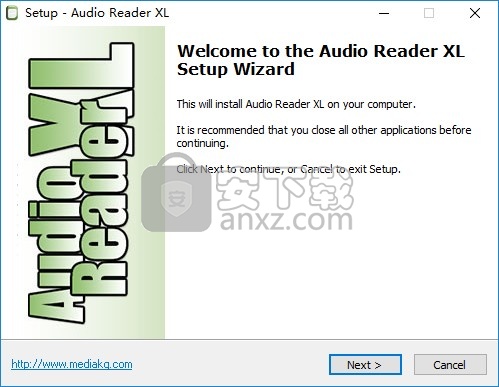
2、提示软件的安装协议内容,点击接受
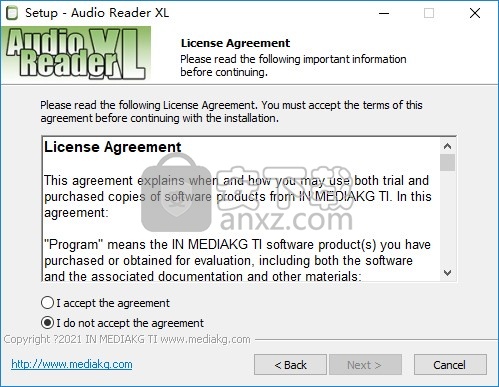
3、软件的安装地址C:\Program Files (x86)\AudioReaderXL
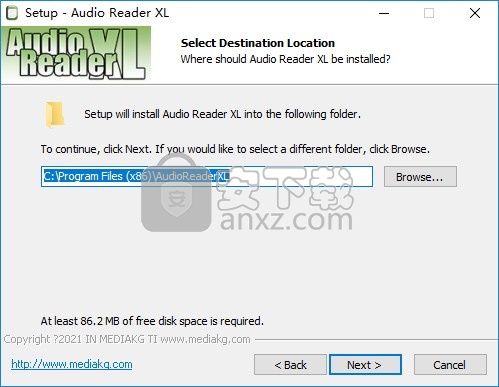
4、提示创建桌面图标公民,点击next
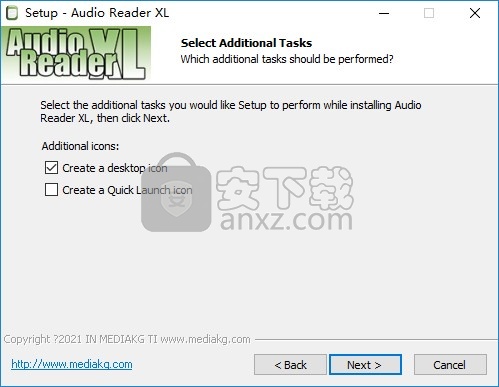
5、提示软件即将安装界面,点击install
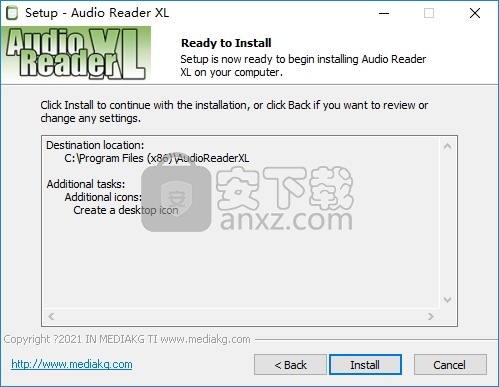
6、软件开始安装,等待Audio Reader XL安装结束吧
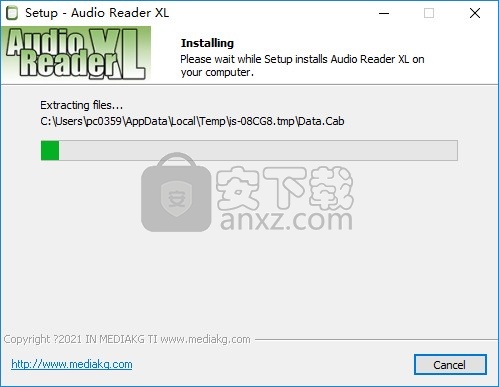
7、软件需要安装 Microsoft Speech SDK 5.1
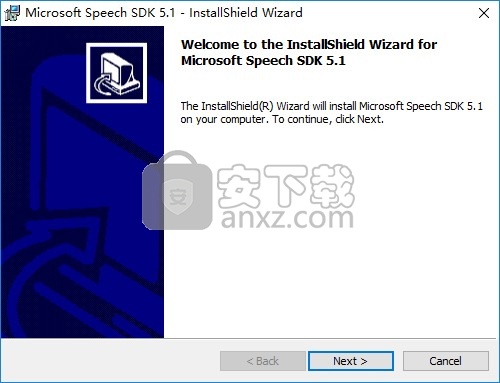
8、安装地址默认就可以了,一直点击下一步直到安装结束
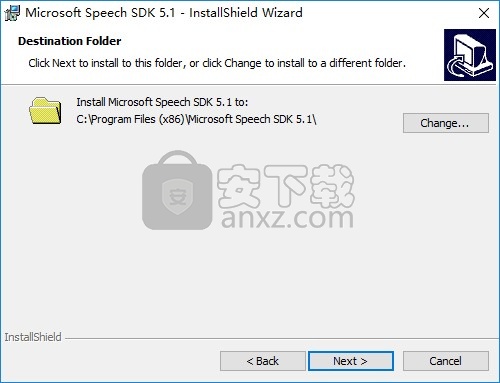
9、Audio Reader XL 21已经安装成功,点击finish
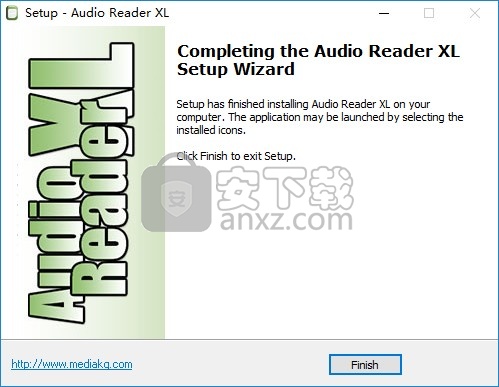
方法
1、从Crack复制补丁AudioReaderXL.exe到软件安装地址替换主程序
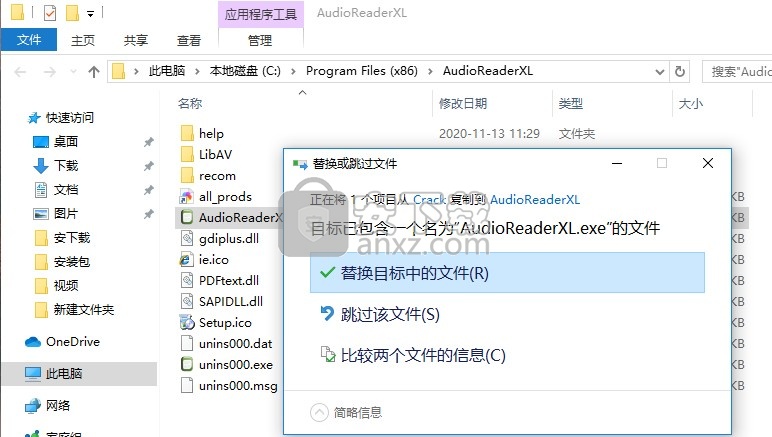
2、启动软件点击register按钮进入注册码输入界面
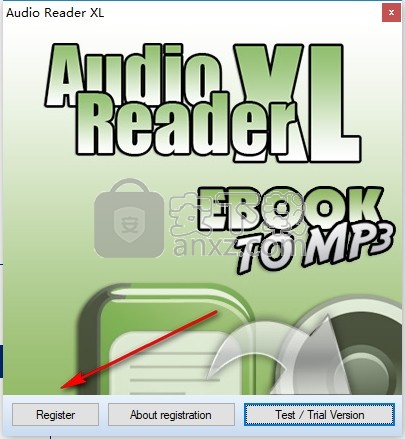
3、随意输入注册码就可以激活,点击OK
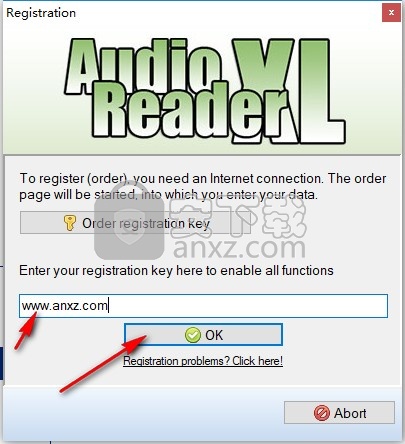
4、提示Thank you for registering!说明激活成功
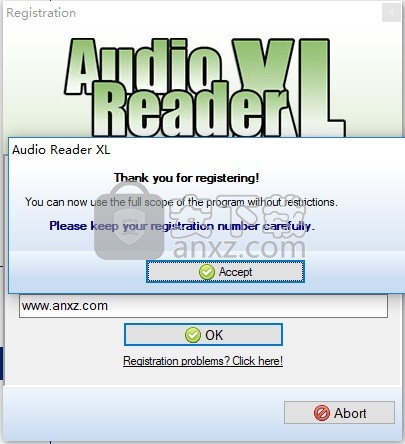
使用说明
1、打开AudioReaderXL软件提示你是否需要选择English语音文件

2、可以进入软件设置界面选择新的语音引擎,支持Microsoft Huihui Desktop-中文(简体),支持Microsoft Zira Desktop-English(美国)
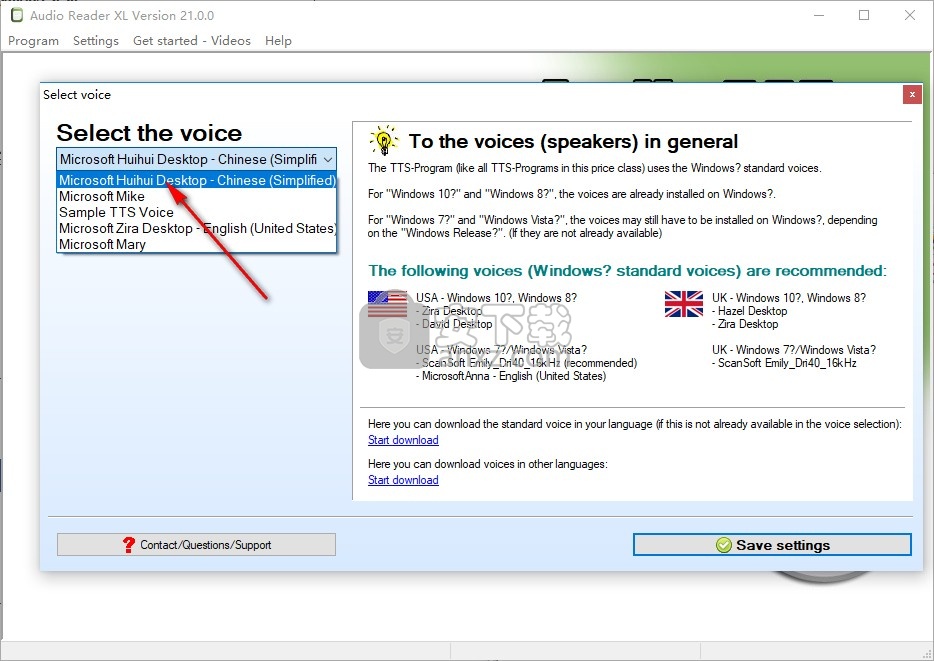
3、选择语音引擎以后就可以在软件开始新的项目
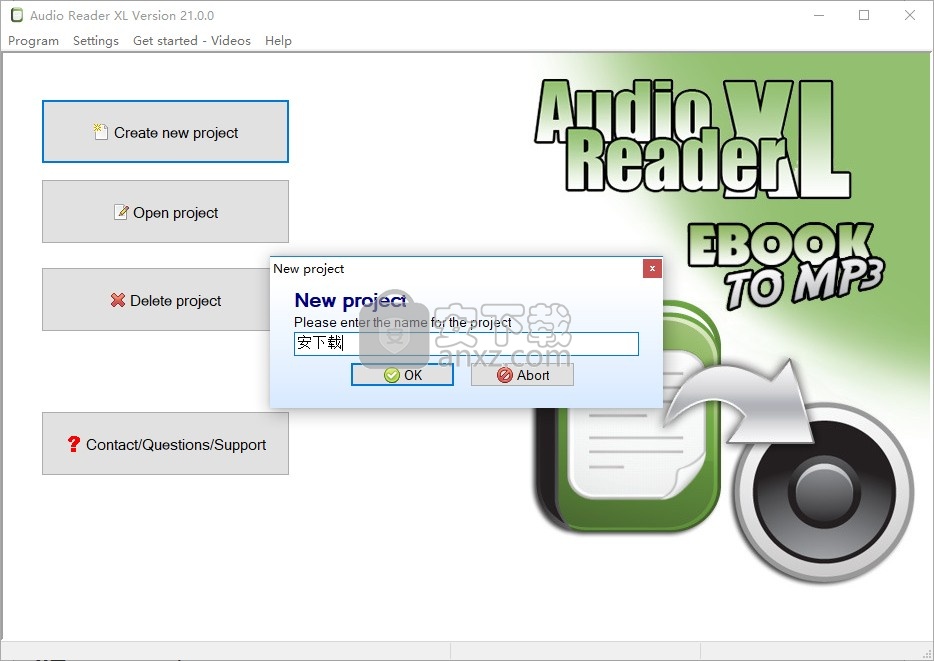
4、将文字内容粘贴到软件,可以在软件朗读文字内容,随后制作MP3
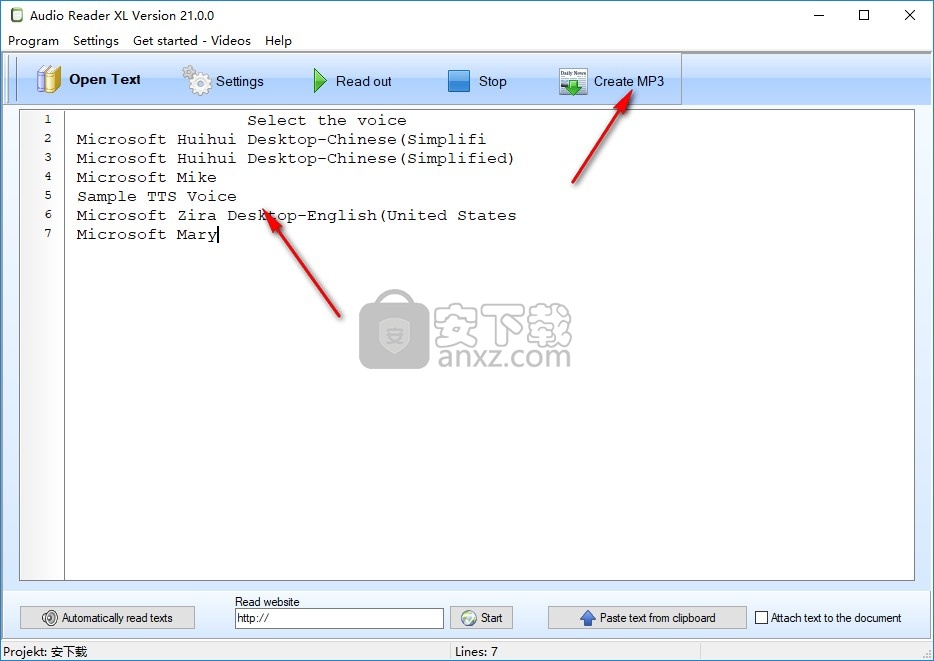
5、读取和生成的设置——选择语言文件(语音)
不要在程序中显示大提示
在Windows启动时运行程序
最小化启动程序
如果可能,请不要阅读原始文档的页码
段落中没有语音暂停
每15分钟自动读取一次)
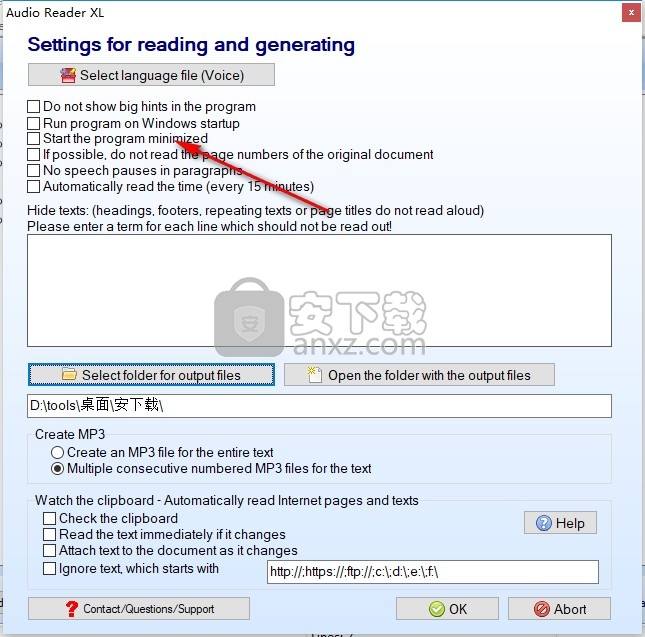
6、隐藏文字:(标题,页脚,重复文字或页面标题不会大声朗读)
请为每行输入一个不应该读出的术语!
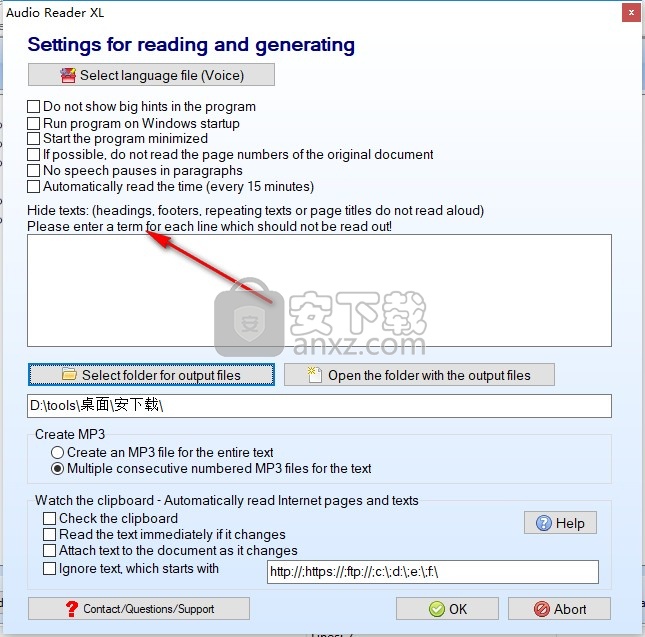
7、选择输出文件的文件夹,打开包含输出文件的文件夹
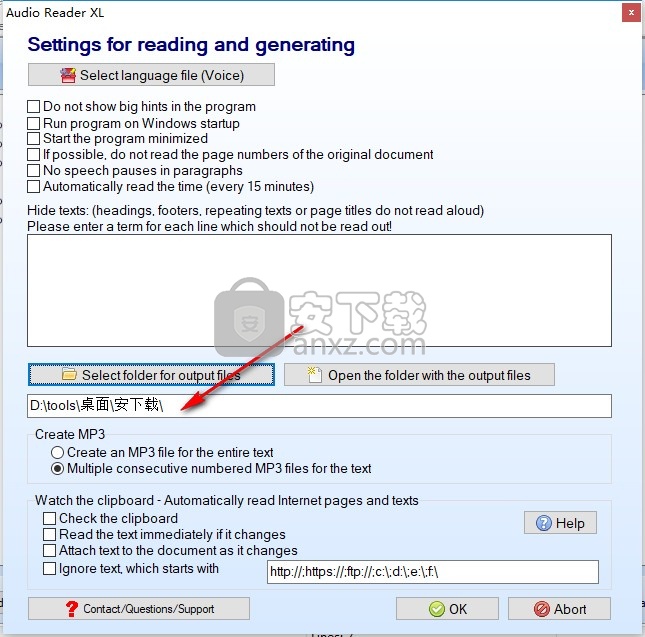
8、创建MP3
为整个文本创建一个MP3文件
文本的多个连续编号的MP3文件
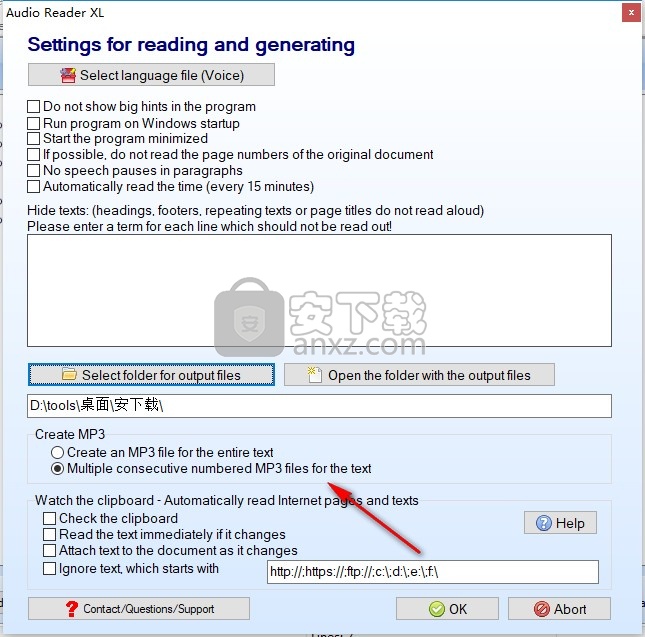
9、观看剪贴板-自动阅读Internet页面和文本
检查剪贴板
如果文本更改,请立即阅读
更改时将文本附加到文档
忽略文本,以http://:https://:ftp://:c:\:d:\:e:
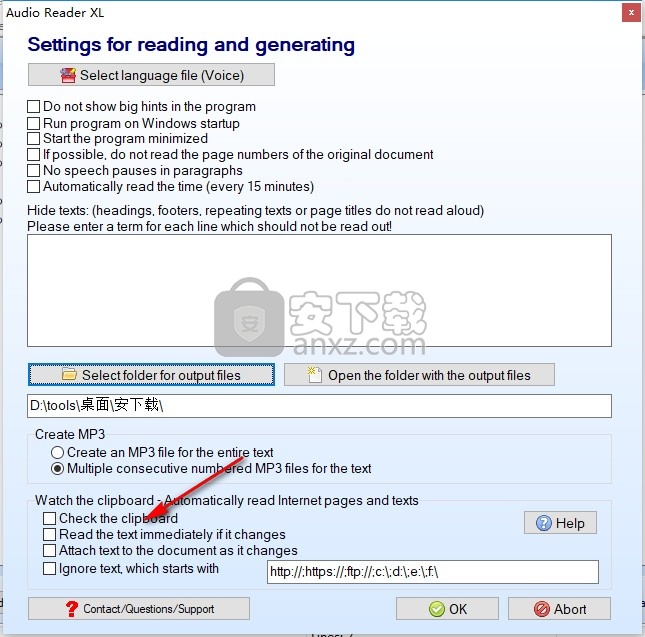
10、提示软件的帮助内容,自己阅读软件查看其他功能介绍
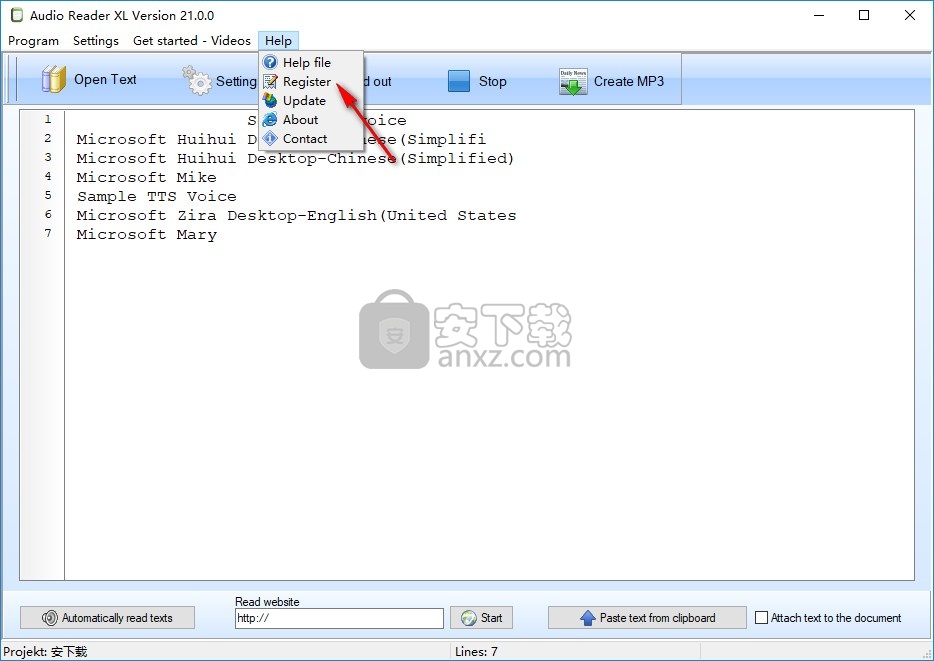
官方教程
1.内容
1.1。关于声音
该程序使用Windows®标准语音(与该类别中的其他任何程序一样)。
“ Windows10®”和“ Windows8®”已包含操作系统中的声音。
如果您使用的是“ WindowsVista®”,则可能必须手动安装声音(如果未包含),具体取决于“ WindowsRelease®”。
建议使用以下声音(Windows®标准声音):
美国-Windows10®,Windows8®
-Zira Desktop
-David Desktop
美国-Windows7®/
WindowsVista®-ScanSoft Emily_Dri40_16kHz(推荐)
-MicrosoftAnna-英文(美国)
英国-Windows10®,Windows8®
-Hazel Desktop
-Zira Desktop
UK-Windows7®/ WindowsVista®
-ScanSoft Emily_Dri40_16kHz
1.2。选择声音
要设置声音,请选择菜单项“设置-设置语言文件(声音)”。
如果没有您要使用的声音,只需单击“开始下载”按钮,然后按照即将出现的说明安装声音。
1.3。建立新专案
如果单击此选项,将要求您输入新项目的名称。最好输入一个有意义的名称,然后单击“确定”。现在您前面有一个空项目,可以在其中插入文本。您可以从兼容的文档文件中加载文本,也可以将Windows剪贴板中的文本复制到项目中。
1.4。公开项目
如果单击“打开项目”,则可以打开现有的Audio Reader XL项目并进行编辑。
1.5。删除专案
要删除您不想再保留的项目,只需单击“删除项目”。出现一个框,其中包含所有现有项目。标记要删除的项目,然后单击“删除”,然后单击“确定”确认删除。
注意:删除的项目将永远消失并且无法还原!
1.6。大声朗读
使程序大声朗读文本;文本必须在项目内部。打开文本(请参阅“创建新项目”)或将其从剪贴板复制到项目中。
现在,只需单击“读取”(文本上方的栏),程序便会询问您要开始的行号。输入数字或使用建议的数字,然后单击“确定”。现在该软件应开始阅读。
当然,您可以通过单击“停止”按钮(“读出”旁边的按钮)来停止读取。
Audio Reader XL甚至可以大声朗读文本,这些文本不在项目内。为此,请参见“检查剪贴板”(设置)。
1.7。创建MP3
您可以将项目另存为MP3文件在硬盘上。这些文件可以在各种音频播放器和其他设备上播放。这使您可以随时随地收听文件。
要将项目导出为MP3文件,请单击“创建MP3”(文本上方的栏,右侧)。如果以前已经导入了项目,则可能会询问您是否要覆盖现有文件。
之后,将创建您的MP3文件,您可以选择仅关闭窗口或在Windows资源管理器中打开目标文件夹。目标文件夹是MP3文件的存储位置,可以在程序设置中进行更改。在“选择输出文件的文件夹”中可以找到指示如何执行此操作的说明。
1.8。读取/创建的设置
单击“设置”以自定义程序以适合您的需求。设置完成后,单击“确定”保存所做的更改,或单击“中止”放弃更改。
提供以下选项:
1.8.1。选择语言文件(语音)
单击此按钮从列表中选择一种可用的声音。
1.8.2。不要在程序中显示大提示
您可以在此处禁用鼠标光标触摸程序元素时出现的提示。
1.8.3。在Windows启动时运行程序
如果选中此框,则每当Windows(您的PC)启动时,Audio Reader XL就会启动。
1.8.4。最小化启动程序
如果选中此框,则该程序在启动时将不会以完整尺寸显示,但是会在任务栏(屏幕底部)中找到它。
1.8.5。如果可能,请不要阅读原始文档的页码
一些电子书已为页面编号。为防止程序大声读取这些数字,请选中此框。根据某些电子书的格式,此功能可能不适用于某些电子书。
1.8.6。段落中没有语音暂停
此选项(选中时)禁止出现在段落(空行)上的语音暂停。
1.8.7。自动读取时间(每15分钟)
选中此框后,程序将在每整整一个刻钟读出当前时间。
1.8.8。隐藏文字
这是一个更大的文本框,您可以输入文字的部分,你不想要的程序朗读。
将要抑制的每个项作为一行写在框中。
1.8.8。选择输出文件的文件夹
单击此框将显示一个对话框,该对话框使您可以选择MP3输出文件的文件夹。
如果要在Windows资源管理器中打开文件夹,请单击“使用输出文件打开文件夹”。
在这两个按钮下方,您将找到保存创建的MP3文件的路径。您也可以手动输入路径。
1.8.9。创建MP3-为整个文本创建一个MP3文件
选择此选项后,一个包含整个文本的文件将被导出为MP3。
1.8.10。创建MP3-文本的多个连续编号的MP3文件
选择此选项后,您的项目将被导出为多个编号的MP3文件。
1.8.11。观看剪贴板
标记并复制文本(Ctrl + C)后,该文本将被复制到系统剪贴板中。音频阅读器XL可以随时查看并更改内存中的这一部分。如果在程序设置中选中“监视剪贴板”旁边的框,则会激活剪贴板的功能。
1.8.12。观看剪贴板-更改后立即阅读文本
如果设置了“检查剪贴板”选项,则将立即读取您标记并复制的文本(Ctrl + C)。此处的文字无关紧要(例如,网站,文档等)。
1.8.13。观看剪贴板-更改文本后将其附加到文档中
如果设置了“检查剪贴板”选项并选中了此复选框,则您标记并复制的文本将附加到打开的项目的底部。
1.8.14。忽略以...开头的文本
在这里,您会看到一个文本框,您可以在其中输入程序会忽略的术语。这些条款将不会被大声阅读。例如,来自网站的链接(URL)通常以“ http”或“ https”开头,在此可以取消显示。如果要抑制多个术语,只需用分号(“;”)隔开。
人气软件
-

ApowerPDF终身商业授权版(PDF编辑软件) 25.3 MB
/简体中文 -

Microsoft visio 2010 575 MB
/简体中文 -

microsoft visio 2013简体中文 919 MB
/简体中文 -

捷速OCR文字识别软件 1.51 MB
/简体中文 -

风云OCR文字识别 0.73 MB
/简体中文 -

手写模拟器 59.0 MB
/简体中文 -

闪电OCR图片文字识别软件 38.9 MB
/简体中文 -

EDiary 5.50 MB
/简体中文 -

马头人插件下载(含激活码) 331 MB
/简体中文 -

Desktop Plagiarism Checker(论文查重软件) 3.95 MB
/英文


 极速PDF编辑器 v3.0.5.2
极速PDF编辑器 v3.0.5.2  橙瓜码字软件 3.0.7
橙瓜码字软件 3.0.7  quickchm(CHM文件制作工具) v3.4
quickchm(CHM文件制作工具) v3.4  diffpdf(PDF文档比较工具) v5.6.7.0 绿色
diffpdf(PDF文档比较工具) v5.6.7.0 绿色  文本巨匠 3.0
文本巨匠 3.0  Text Editor Pro v10.3.0 绿色版
Text Editor Pro v10.3.0 绿色版  OCR文字识别 ABBYY FineReader Pro 14 中文
OCR文字识别 ABBYY FineReader Pro 14 中文 













